كيفية عمل بوربوينت في 6 خطوات سهلة وبسيطة ؟
كيفية عمل بوربوينت احترافي؟ يرغب الكثير في تعلمه، وذلك لأن الاستخدامات الممكنة لبرنامج PowerPoint لا تعد ولا تحصى.
حيث يمكن أن يساعد عرض الشرائح في تدريس أو توضيح حدث ما في التاريخ، أو عرض المعلومات الإحصائية بسهولة.
ولا تقتصر استخدامته على هذا الأمر حيث يمكن استعماله في التدريب في الشركات.
يمكن أن يكون عرض الشرائح أداة قيمة للتدريس والمشاركة والتعلم، سواء أكنت تقدم في مؤتمر أو تقنع والديك بالحصول على أفضل أداة.
كيفية عمل بوربوينت مثل المحترفين؟
فإن عروض PowerPoint مفيدة بغض النظر عن الموضوع وتساعد في توصيل الأفكار إلى الجمهور.
لقد وفر اختراع PowerPoint بواسطة Gaskins للمقدمين ساعات من العمل اليدوي الشاق للعروض، وخلق طريقة احترافية وسهلة لنقل المعلومات.
فيما يلي خطوات حول كيفية عمل بوربوينت؟ حيث يستخدم هذا البرنامج التعليمي برنامج بوبويند على نظام 2007 وهو كالتالي:
قم بتشغيل برنامج PowerPoint
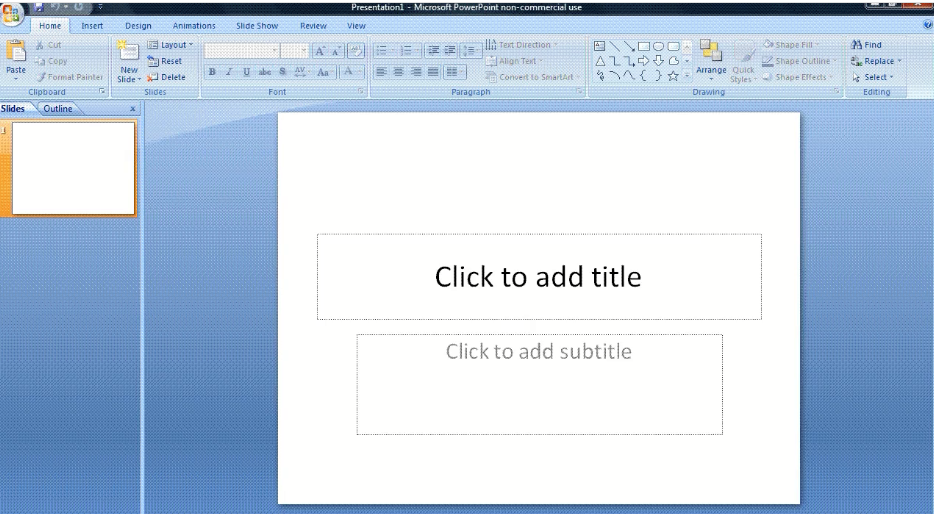
ومن الضروري أن تعرف كيفية عمل بوربوينت من خلال قضاء معظم وقتك في البداية في اختيار الصور لإضافتها إلى العرض التقديمي أو الفيديو الذي تريد إنشاءه .
كما أن ما يجب عليك فعله هو إلقاء نظرة على أفضل ترتيب لظهور صورك، سيساعدك التسلسل المرئي الجيد على سرد قصة متماسكة لغرض الفيديو.
- وبعد ذلك قم عند تشغيل برنامج PowerPoint، قد تتم مطالبتك باختيار نوع المستند الذي تريد إنشاءه.
- اختر إنشاء عرض تقديمي فارغ، إذا لم يطلب منك ذلك فسيتم تشغيل عرض تقديمي فارغ تلقائيًا.
اختيار التصميم
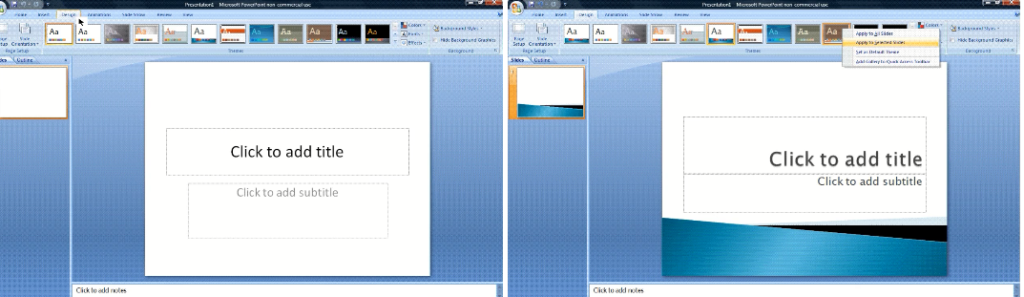
- للإجابة على كيفية عمل بوربوينت؟ قم بتحديد التصميم الذي تريده لعرضك التقديمي.
- للقيام بذلك انتقل إلى علامة التبويب “تصميم” في الجزء العلوي من الصفحة.
- قم بالتمرير عبر جميع الخيارات وحدد الخيار الأفضل للعرض التقديمي الذي تريده.
- للحصول على معاينة للشكل الذي سيبدو عليه التصميم قبل تطبيقه على العرض التقديمي الخاص بك، مرر مؤشر الماوس فوق التصميم الذي تريد معاينته.
- قد يستمر هذا التصميم تلقائيًا طوال بقية العرض التقديمي.
- بمجرد أن يكون لديك أكثر من شريحة واحدة، يمكنك إضافة تصميم مختلف لشريحة واحدة فقط. للقيام بذلك.
- حدد الشريحة التي تريد تغيير التصميم عليها بالنقر فوقها، سوف تظهر كشريحة كبيرة في الشاشة.
- ثم يمكنك النقر بزر الماوس الأيمن فوق التصميم الذي تريده لهذه الشريحة وتحديد “تطبيق على الشريحة المحددة”. سيظهر على تلك الشريحة، لكنه لن يغير تصميم الشرائح الأخرى.
كيفية عمل بوربوينت احترافي بعد إنشاء صفحة العنوان
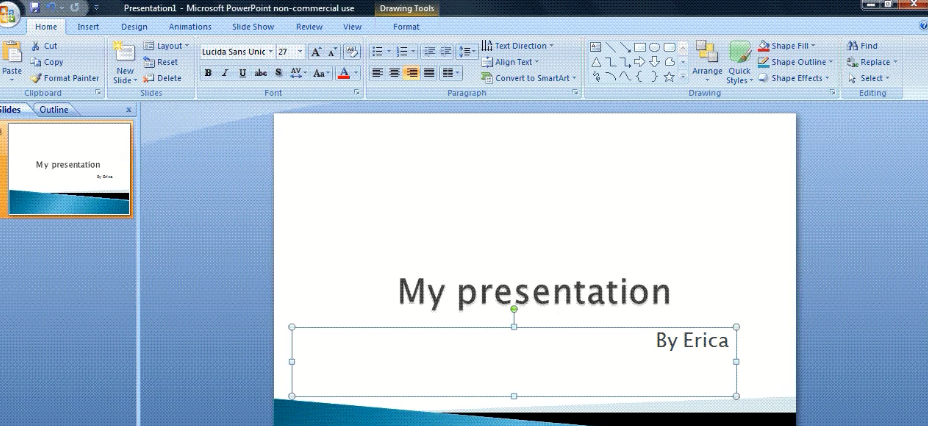
- لاستكمال الإجابة على كيفية عمل بوربوينت؟ قم بالنقر فوق المربع الأول.
حيث يشير إلى “إضافة عنوان” واكتب عنوان العرض التقديمي الخاص بك. - بعد ذلك قم بالنقر فوق المربع السفلي لإضافة اسمك أو أي عنوان فرعي آخر من اختيارك.
- بمجرد وضع النص في المربعات، يمكنك تغيير الخط والحجم واللون وما إلى ذلك باستخدام خيارات شريط الأدوات في الأعلى.
- يمكنك تغيير حجم مربع النص بتحديده، ثم سحب زوايا المربع. لنقل مربعات النص.
- حدد المربع وحرك السهم فوق حد المربع، سيظهر رمز به أربعة أسهم وسيتيح لك النقر فوق هذا الرمز نقل مربعات النص أينما تريد.
كيفية عمل بوربوينت احترافي؟ من خلال إضافة الشرائح
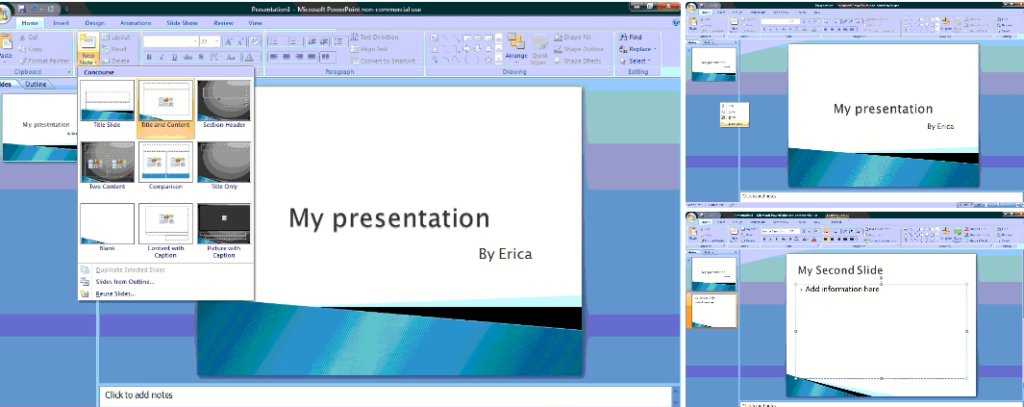
- للإجابة على كيفية عمل بوربوينت احترافي؟ قد تحتاج إلى أكثر من شريحة واحدة.
حيث هناك مجمموعة من طرق يمكنك من خلالها إضافة المزيد من الشرائح. - لاحظ أن هناك منطقة منفصلة على يسار الشاشة حيث توجد الشريحة الأولى.
- الطريقة الأولى لإضافة شريحة هي النقر بزر الماوس الأيمن على المنطقة التي توجد بها الشريحة الأولى وتحديد شريحة جديدة.
- حيث ستظهر شريحة جديدة.
- الطريقة الثانية لإضافة شريحة أخرى هي النقر فوق شريحة جديدة في شريط الأدوات أعلى الشرائح زره ينقسم إلى جزأين.
- سيقوم الجزء العلوي بإدراج شريحة جديدة بتخطيط افتراضي.
- يمكنك أيضًا النقر فوق النصف السفلي من هذا الزر، والذي سيسمح لك باختيار نوع التخطيط الذي تريده.
- يمكنك اختيار شريحة بها مربعي نص وعنوان ومربع نص واحد وعنوان فقط والعديد من الخيارات الأخرى.
- سترى الشريحة الجديدة الخاصة بك تظهر إلى اليسار أسفل الأول، وكذلك تصبح الشريحة الكبيرة التي يمكنك تحريرها.
- التصميم الذي اخترته سابقًا سينتقل إلى هذه الشريحة.
سيستمر التصميم لبقية الشرائح التي تقوم بإنشائها ما لم تقرر تغيير واحدة فقط كما هو موضح سابقًا. - سيظهر مخطط التوجيه الذي اخترته ، ويمكنك بعد ذلك إضافة معلوماتك.
يمكنك أضف مخططات والصور ورسوم بيانية
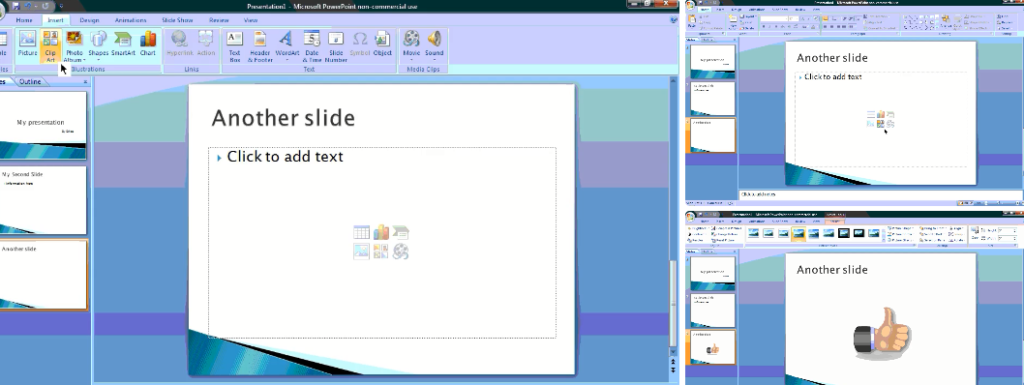
- إذا كنت ترغب في إدراج مخطط أو صورة أو رسم بياني أو أي رسم آخر، يمكنك النقر فوق علامة التبويب “إدراج” أعلى النافذة.
- هناك سترى أزرارًا لجميع الخيارات لما يمكنك إدراجه في الشريحة الخاصة بك.
- انقر فوق المربع المخصص وأدخل ما تريد في تلك الشريحة.
- وفي طريقة أخرى يمكنك استعمالها من خلالها إدراج الصور والرسوم البيانية هي عندما يكون لديك نص فارغ أو مربع صورة.
- كما ستظهر لك الصور في نفس الخيارات التي رأيتها في صندوق الأدوات في منتصف المربع.
- كل ماعليك هو النقر فوق أي منها لإدراجها أيضًا، بمجرد حصولك على المخطط أو الصورة.
- قد تستطيع إضافة الحدود أو ضبطها كما تريد في علامة تبويب تنسيق.
إضافة انتقالات
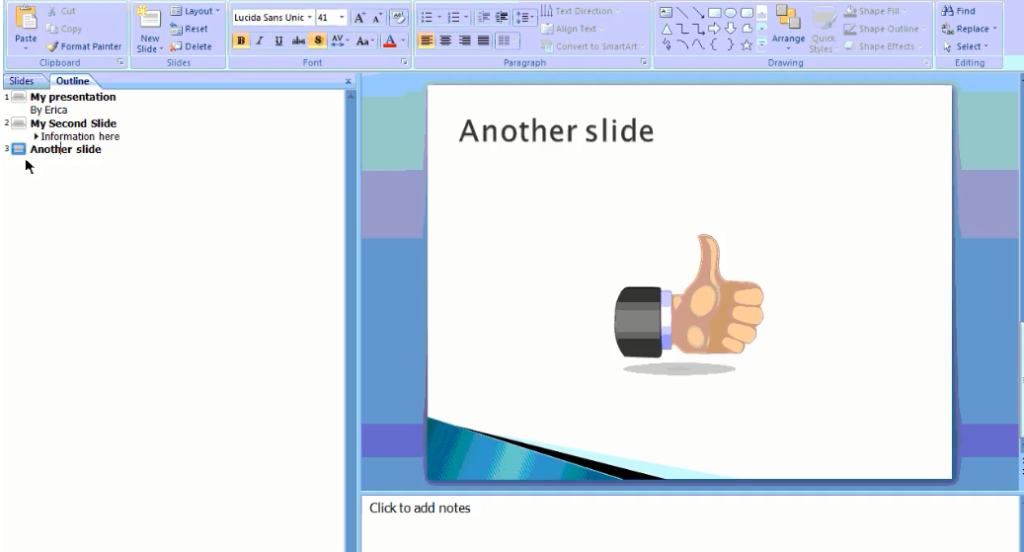
- يمكنك إضافة انتقالات بين الشرائح والنقر على علامة التبويب “رسوم متحركة” في أعلى الصفحة.
- يمكنك أن تقوم بالتمرير عبر جميع خيارات الانتقاليه، وتضغط فوقها لمشاهدة المعاينة.
- وبعد ذلك قم يتحديد الشريحة التي تريد تطبيق الانتقال عليها.
- ثم انقر فوق الانتقال الذي تختاره.
- يمكنك القيام بذلك لكل شريحة عن طريق تحديد نفس الانتقالات أو انتقالات مختلفة.
كيفية عمل بوربوينت على المحمول؟
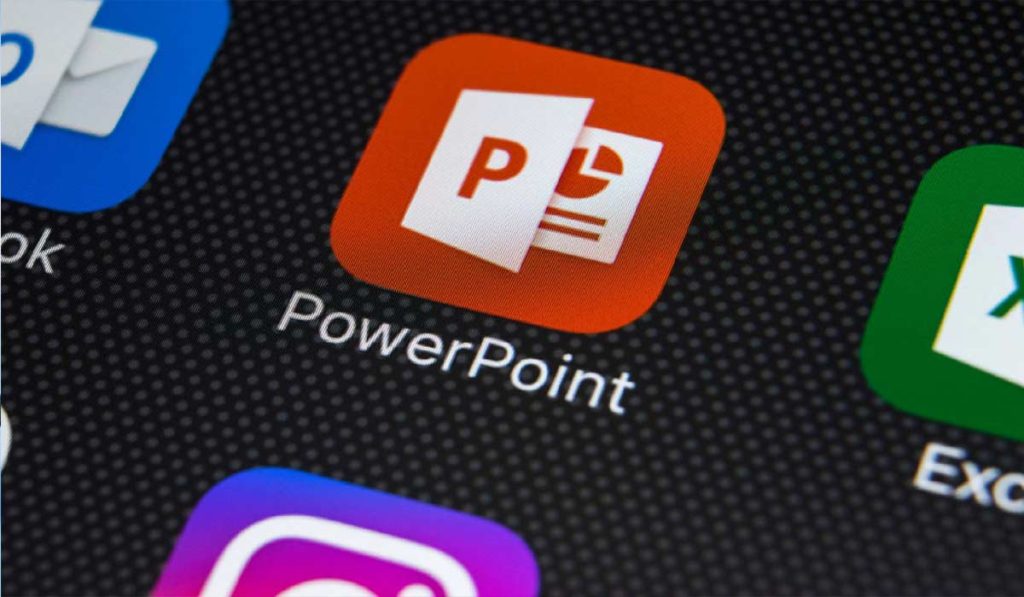
قدمت Microsoft العديد من إصدارات PowerPoint المتوافقة مع الأجهزة المختلفة، حيث عملت على توفير الإصدار المتوافق مع أجهزة الكمبيوتر.
بالإضافة إلى الإصدار المتوافق مع متصفحات الإنترنت.
وعلى الرغم من وجود العديد من الميزات التي يمتلكها Microsoft PowerPoint على الكمبيوتر.
إلا أن هناك العديد من المستخدمين الذين يفضلون إنشاء عروض تقديمية.
وذلك عبر هذا البرنامج من خلال تطبيق الهاتف المحمول ، حيث قامت بتوفيره مجانًا.
تنزيل تطبيق لعمل البوربوينت على الهاتف
ويتم ذلك على متجر التطبيقات لهواتف Android وهواتف iPhone ويمكننك تنزيل PowerPoint بكل سهولة.
نظرًا لأن هناك الكثير من مستخدمي برامج Microsoft يرغب في معرفة كيفية عمل بوربوينت.
بجانب تعديل عرض البوربوينت التقديمي على الهاتف المحمول دون الحاجة إلى جهاز كمبيوتر، لذلك عملت Microsoft على توفير PowerPoint للهواتف الذكية.
ويمكننا تنزيل هذه التطبيقات ثم تشغيلها وإنشاء عروض تقديمية جديدة بسهولة بالغة باتباع الخطوات المذكورة.
- يمكنك الذهاب إلى قائمة التطبيق وتشغيل PowerPoint.
- انقر فوق أيقونة الوظيفة الإضافية التي تشبه علامة الجمع.
- اختر القالب المناسب من القائمة واختر موقع التخزين.
- استخدم الأدوات التي يوفرها البرنامج لإنشاء العرض التقديمي.
- انقر فوق الزر “خيارات” عند الانتهاء من إنشاء طريقة العرض الجديدة.
- انقر فوق خيار حفظ باسم من القائمة.
- اكتب اسم العرض التقديمي ، ثم اختر دورة التخزين.
- تم النقر فوق رمز “حفظ” لإنهاء إنشاء العرض.
اقرأ المزيد:
كيفية الكتابة على الكيبورد بسرعة
كيف تتعلم لغة برمجة وتصبح محترف في الكودنج
كيفية تعلم البرمجة : أهم 5 نصائح هامة للمبتدئين



